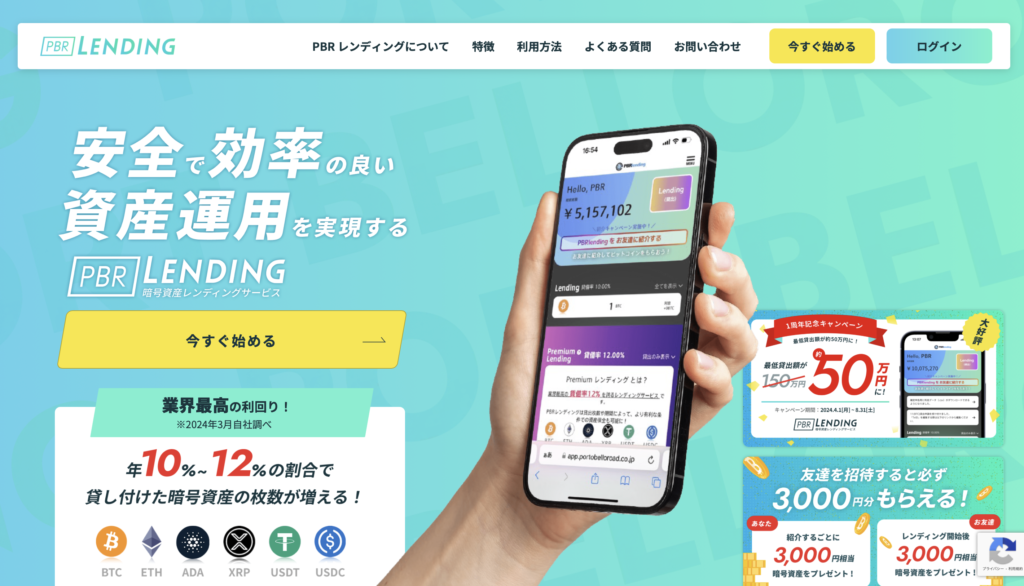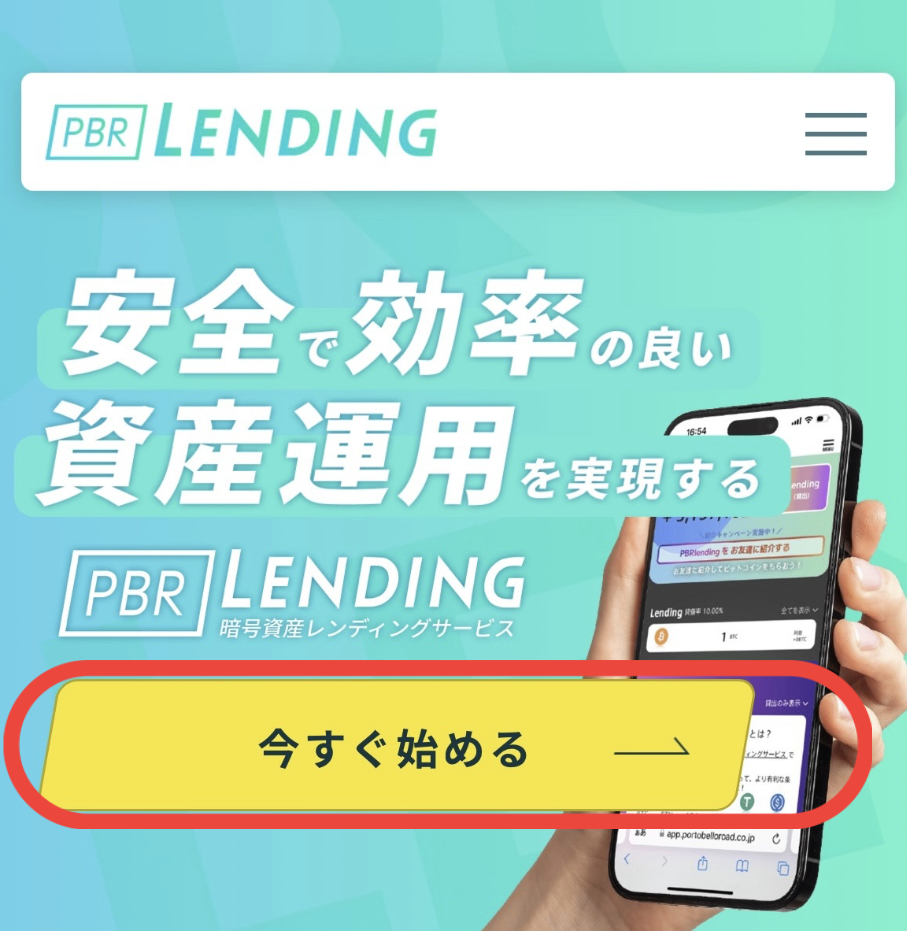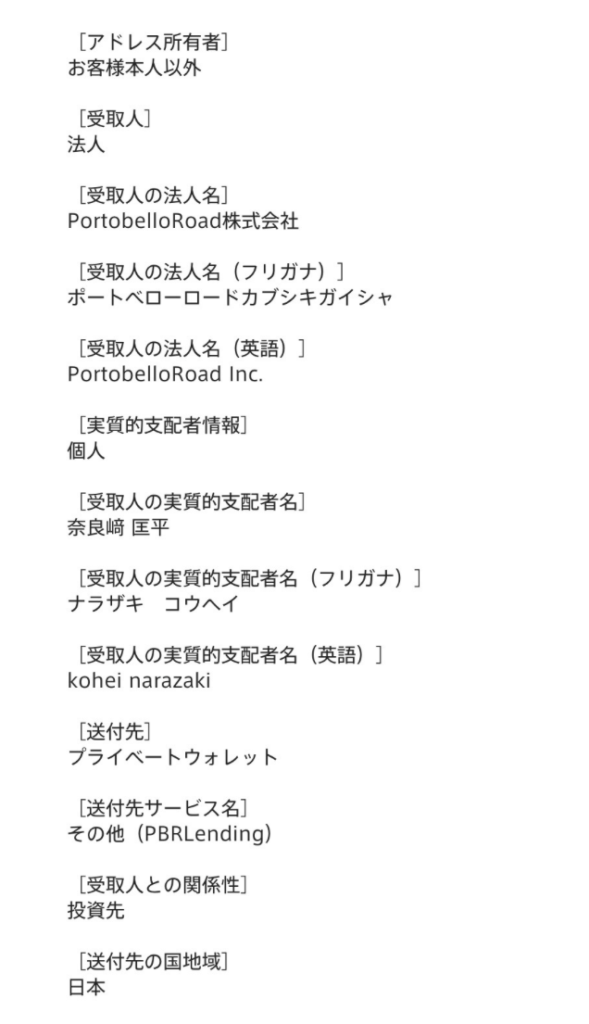この記事で解決できる悩み
このような悩みを解決できる記事をご用意しました。
PBRレンディングは、仮想通貨をレンディングして増やすレンディングプラットフォームです。
そんなPBRレンディングを始めるなら、紹介コード「728956034」を経由して始めるのがお得です。
ぜひこの機会にPBRレンディングで仮想通貨レンディングを初めてみてください。
PBRレンディングで仮想通貨を増やす
目次
紹介コード経由でPBRレンディングを始めるメリット
PBRレンディングの紹介キャンペーンのメリットは、なんといっても3,000円相当の仮想通貨が貰える点です。
貰った3,000円をPBRレンディングで年利10%で運用したとすると、1年で3,300円・2年で3,630円と複利の効果を利用して雪だるま式に増えていきます。
そのため、何のリスク・労力もなく3,000円貰えるということは、大きなメリットがあるのです。
PBRレンディングってなに?概要や特徴を解説
| サービス名 | PBRレンディング |
| 運営会社 | PortobelloRoad株式会社 |
| サービス開始時期 | 2023年9月 |
| 資本金 | 5,000,000円 |
| 責任者 | 奈良﨑 匡平 |
| 本社所在地 | 東京都渋谷区恵比寿4-20-3 恵比寿ガーデンプレイスタワー18階 |
| 事業内容 | 暗号資産レンディング事業 ソフトウェア開発 マーケティングリサーチ コンサルティング その他 |
| 取扱銘柄 | ビットコイン(BTC) イーサリアム(ETH) エイダ(ADA) リップル(XRP) テザー(USDT) ユーエスディーコイン(USDC) |
| プラン種類 | 通常プラン プレミアムプラン |
| 運用期間 | 通常プラン:1ヶ月単位 プレミアムプラン:1年単位 |
| 利回り | 通常プラン:10% プレミアムプラン:12% |
現在、多くのレンディングサービスがあり、PBRレンディングもその一つです。
PBRレンディングは、2023年9月に開始されたサービスで、PortobelloRoad株式会社が運営しています。
サービス利用者は、仮想通貨をレンディングして利益を得られます。
取扱銘柄は6種類
PBRレンディングで取り扱っているコインは、6種類です。
時価総額の大きい、ビットコイン(BTC)やイーサリアム(ETH)はもちろん、時価総額の小さいテザー(USDT)やユーエスディーコイン(USDC)など幅広く取扱っています。
業界最高の年利10%〜12%
PBRレンディングの年利は業界最高の12%(2024年3月PortobelloRoad株式会社調べ)で、レンディングをする方にとって魅力的なサービスとなっています。
| プラン名 | 年利 | 貸出期間 |
|---|---|---|
| 通常プラン | 10% | 1ヶ月単位 |
| プレミアムプラン | 12% | 1年単位 |
2023年9月のサービス開始以降、最低貸出枚数の変化はありませんが、2024年前半からの仮想通貨価格上昇にともない、日本円換算の手出し額は上昇しています。
PBRレンディングの始め方【登録から貸出まで4ステップ】
PBRレンディングで、仮想通貨を貸し出すまでの流れを説明します。
PBRレンディングで仮想通貨を貸し出すまでの流れ
ステップ1:PBRレンディングに登録する
「今すぐ始める」をタップ。
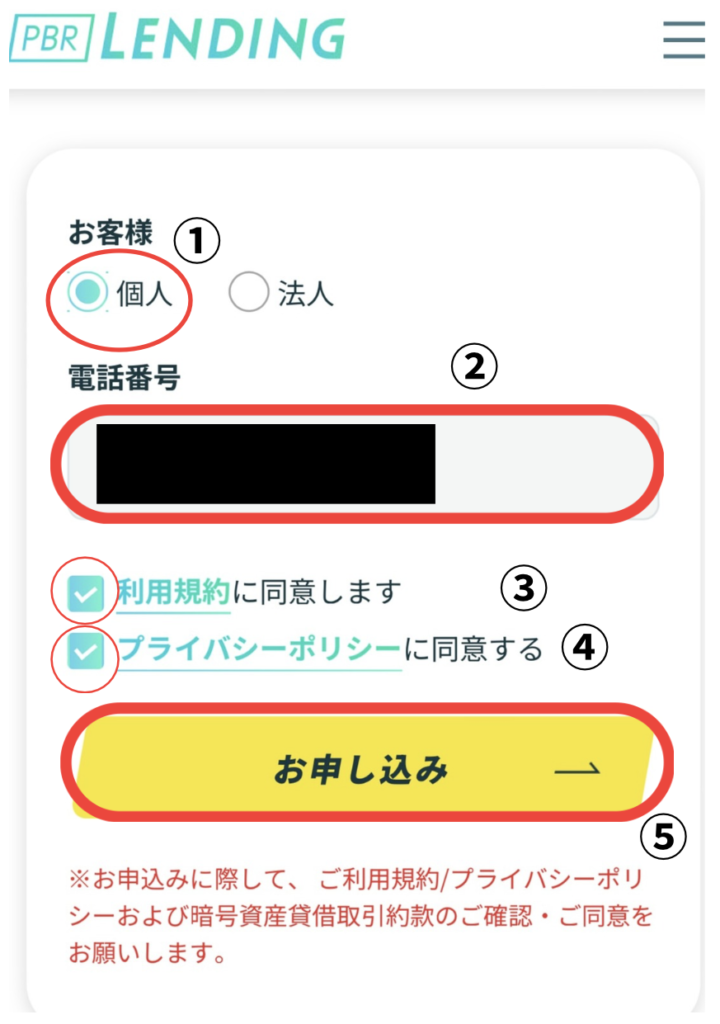
- 「個人」を選定。
- 電話番号を入力。
- 「利用規約に同意します」にチェック。
- 「プライバシーポリシーに同意する」にチェック。
- 「お申し込み」をタップ。
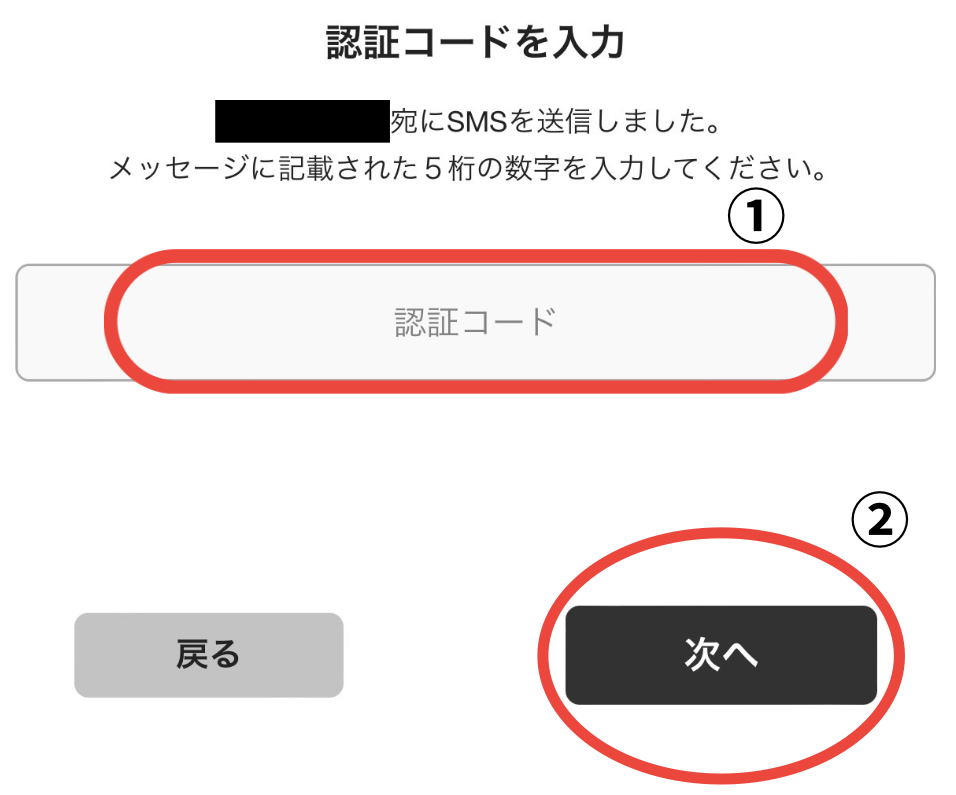
- 登録した電話番号宛に届くSMSに記載された「認証コード」を入力。
- 「次へ」をタップ。
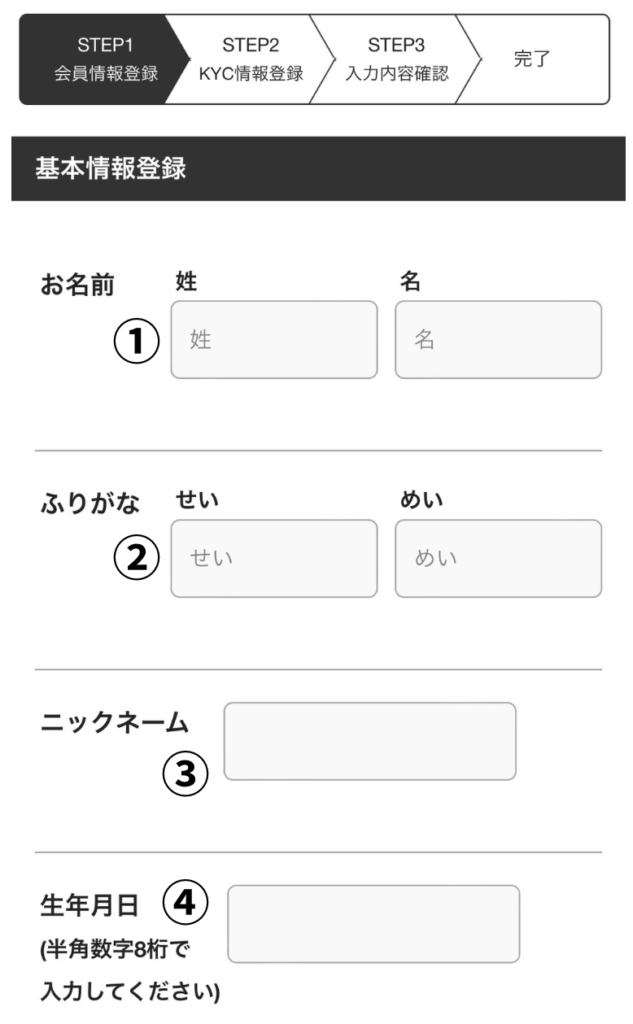
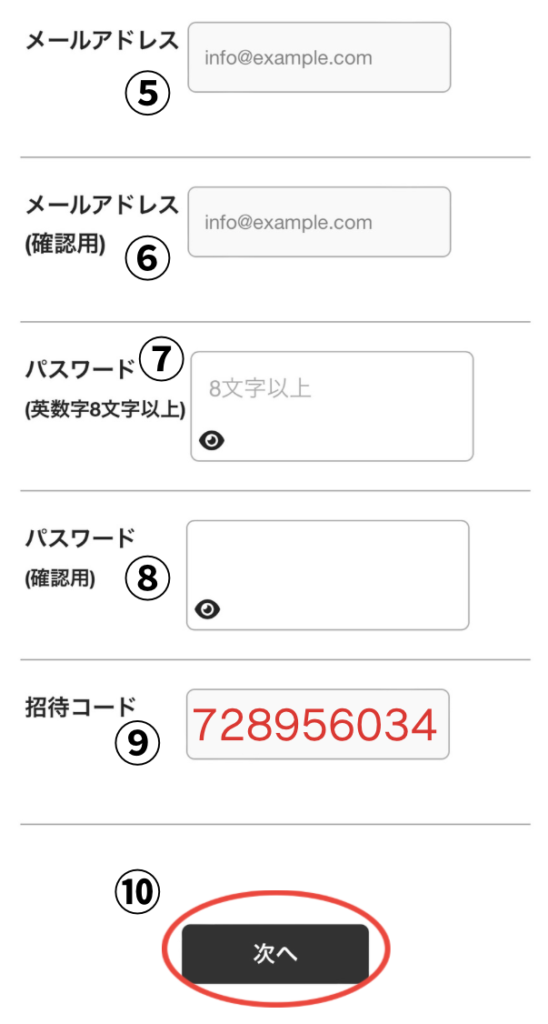
- 「お名前」を入力。
- 「ふりがな」を入力。
- 「ニックネーム」を入力(好きなニックネームで構いません)。
- 「生年月日」を入力。西暦から8桁の数字で入力(1990年1月1日生まれなら、19900101)。
- 「メールアドレス」を入力
- 確認のため再度「メールアドレス」を入力。
- 「パスワード」を入力。英数字8文字以上。
- 確認のため再度「パスワード」を入力。
- 招待コード「728956034」を入力。
- 「次へ」をタップ。
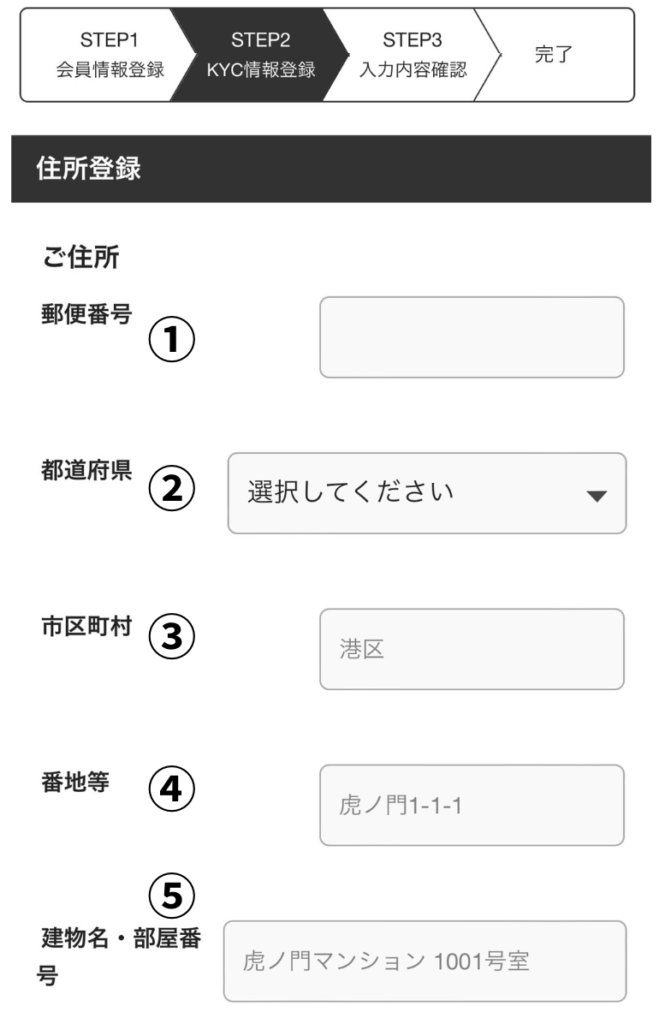
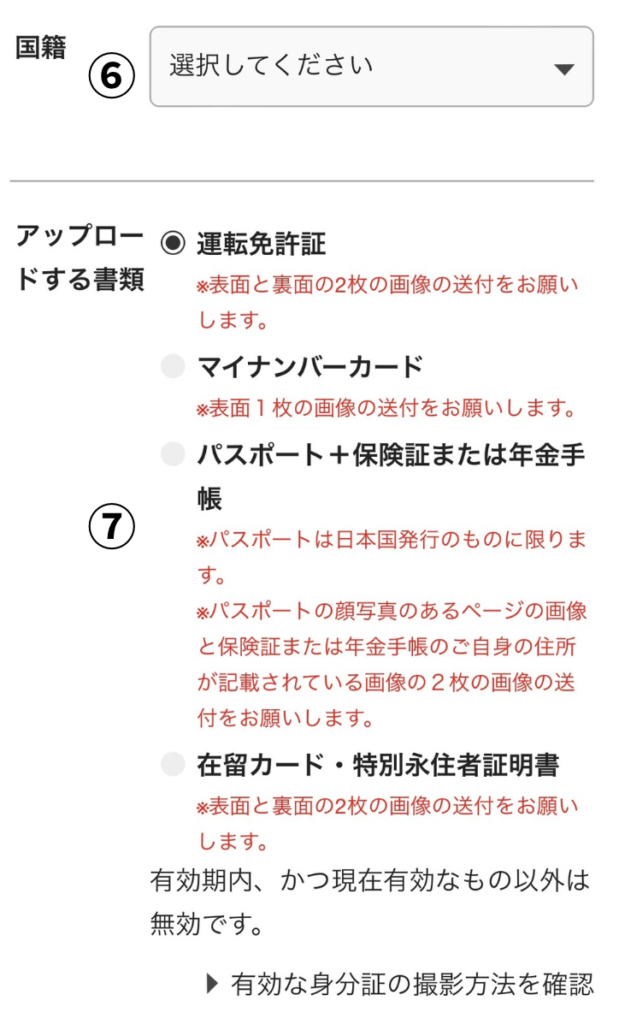
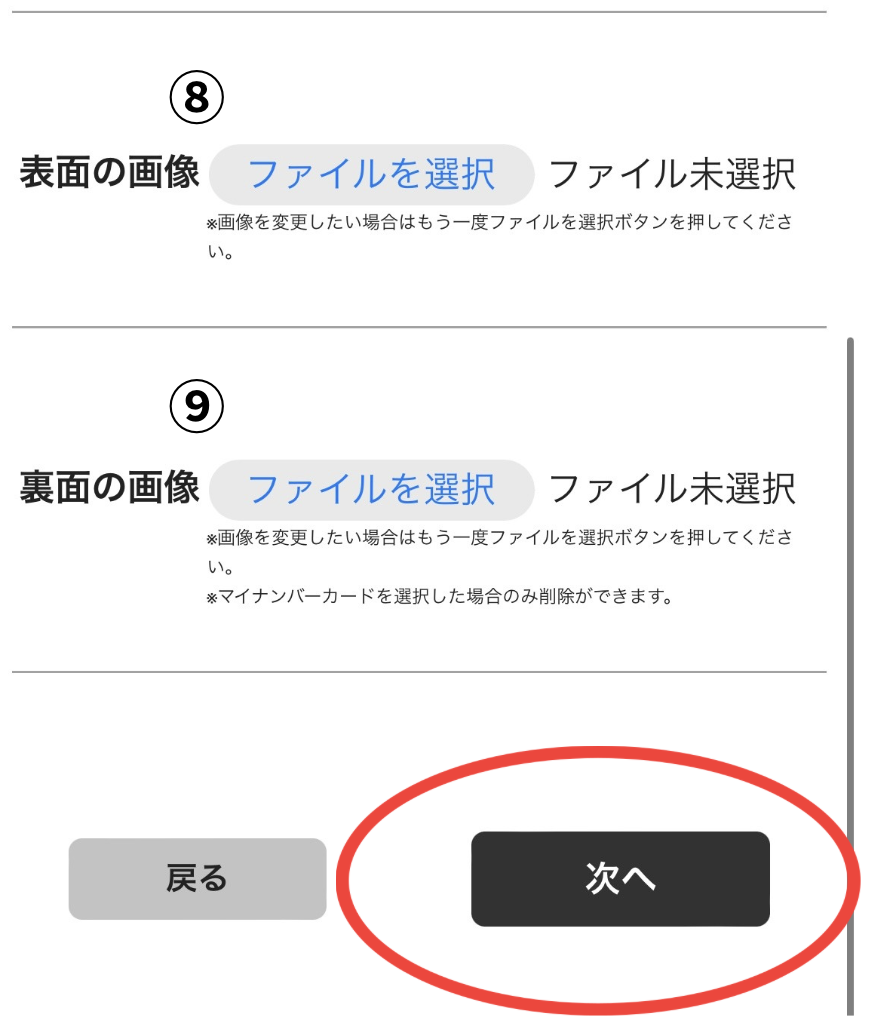
- 「郵便番号」を入力。
- 「都道府県」を入力。
- 「市区町村」を入力。
- 「番地等」を入力。
- 「建物名・部屋番号」を入力。
- 「国籍」を入力。
- 「アップロードする書類」を入力。運転免許証、マイナンバーカード、パスポート+保険証または年金手帳、在留カード・特別永住者証明書のいずれかを選択。
- 選んだ書類の「表面」をアップロード。
- 選んだ書類の「裏面」をアップロード。
- 「次へ」をタップ。
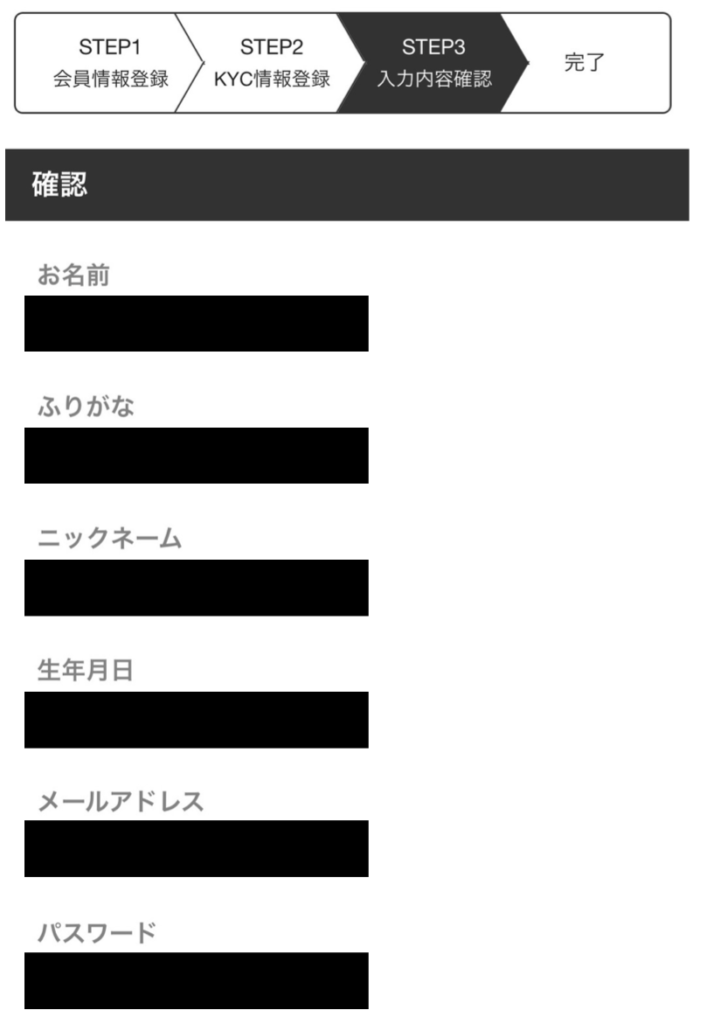
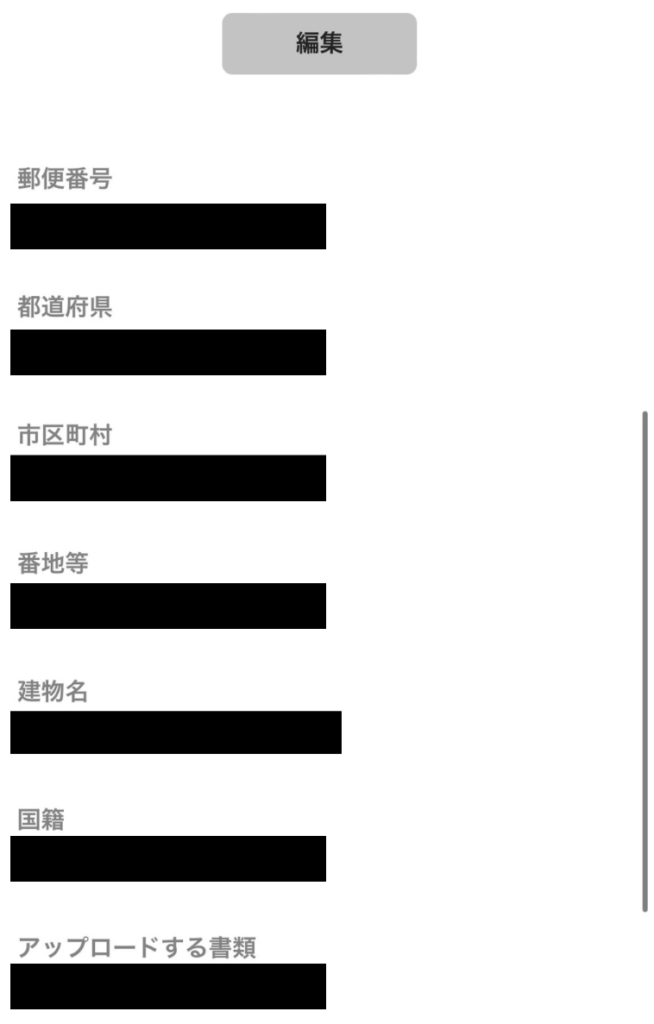
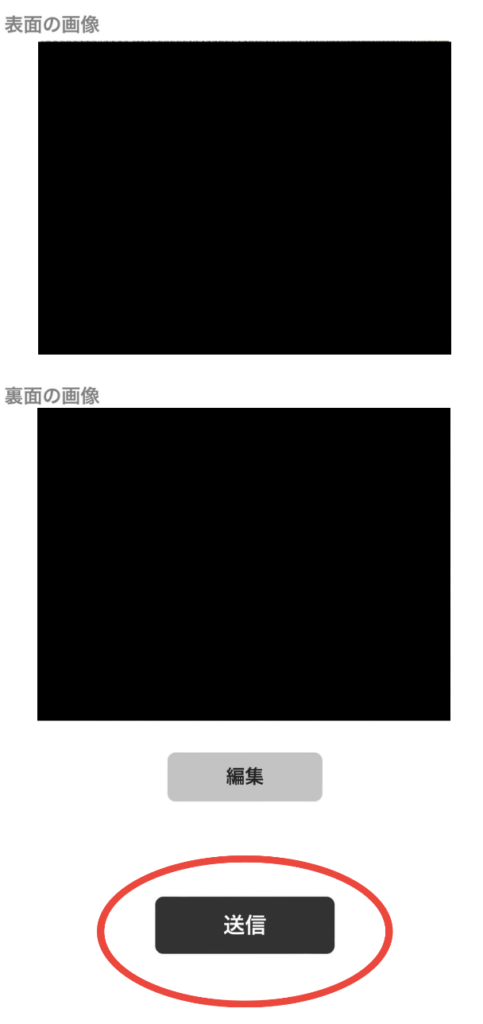
入力内容を確認して、間違えがなければ「送信」をタップ。
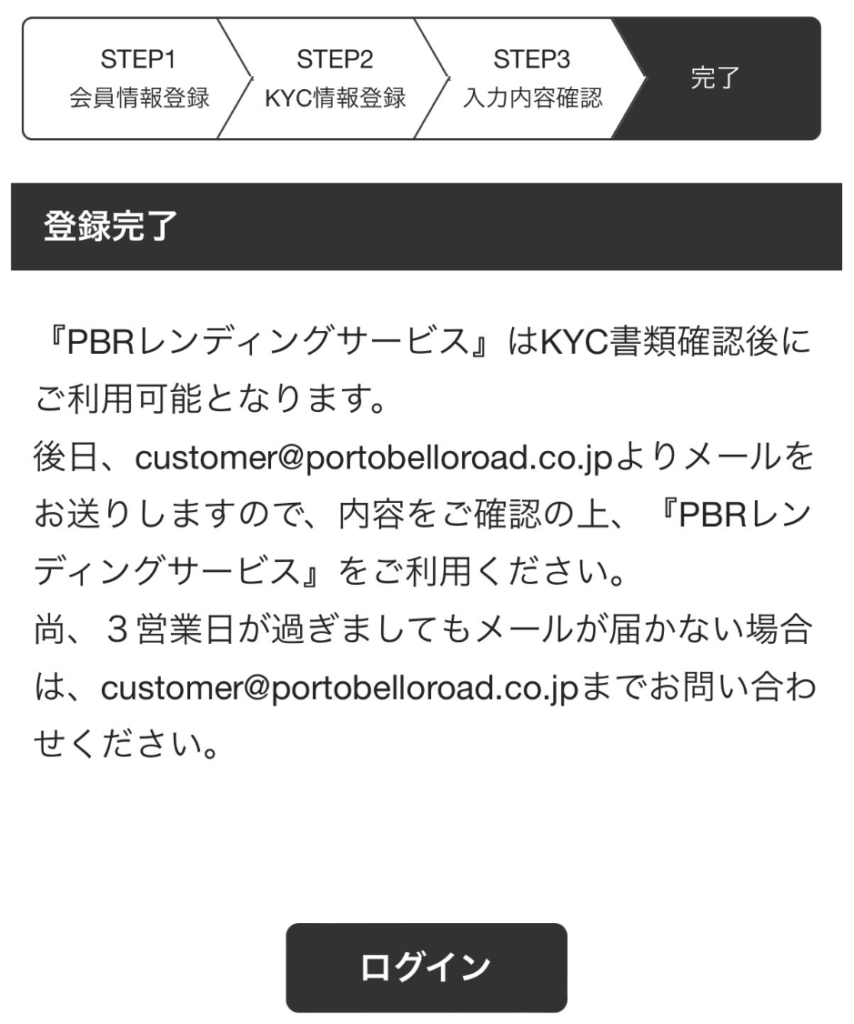
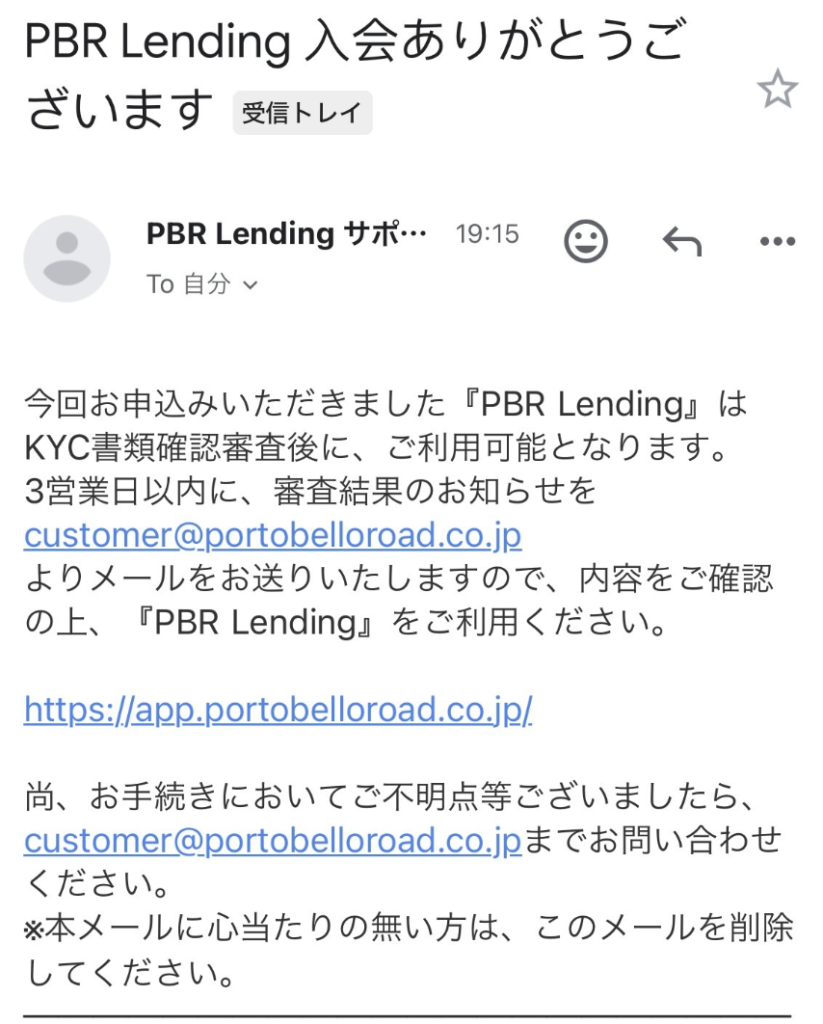
以上で登録は終了です。3営業日以内に審査結果が届くので、待ちましょう。
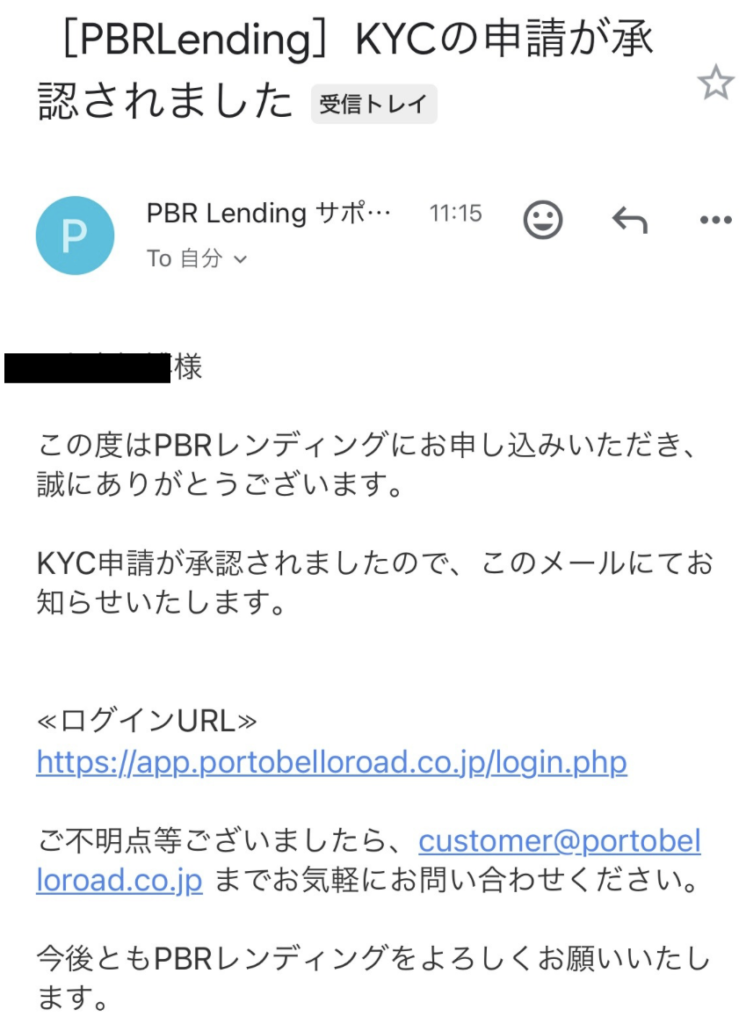
「KYCの申請が承認されました」のメールが届いたら、登録完了です。3営業日以内に審査結果が届くとのことですが、私は申請の翌日には審査結果が届きました。
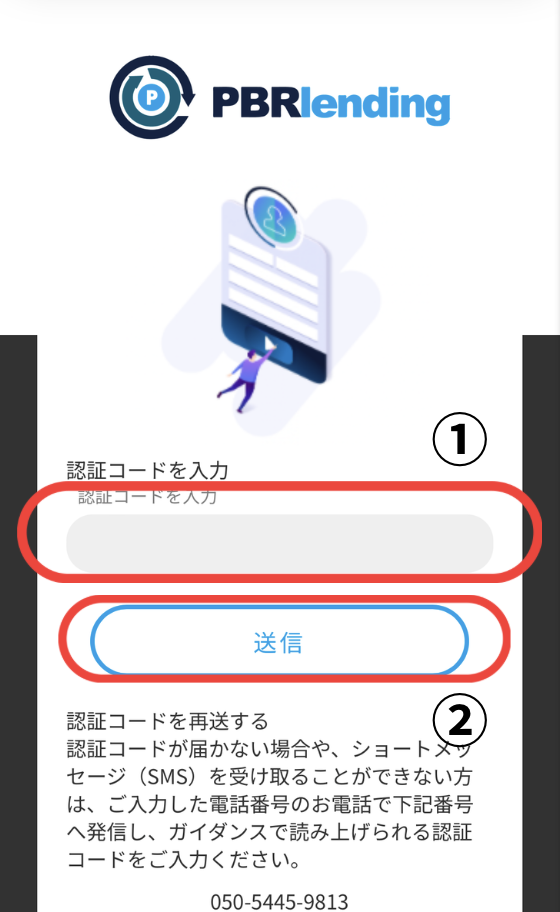
- 登録した電話番号に届く認証コードを入力
- 「送信」をタップ
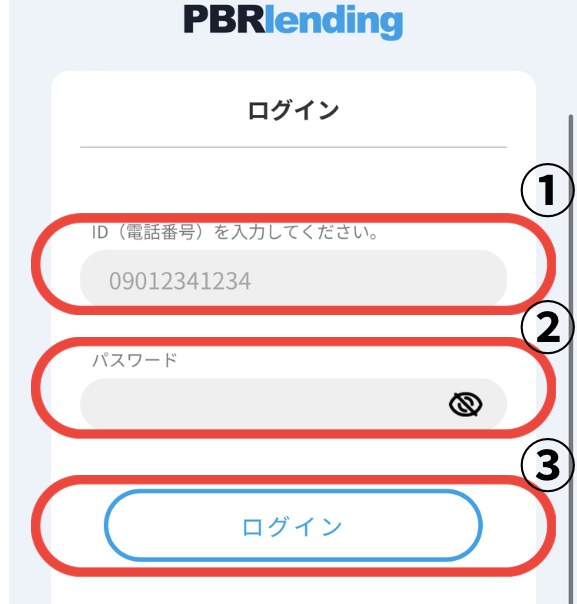
- 「ID(電話番号)」を入力。
- 設定した「パスワード」を入力。
- 「ログイン」をタップ。
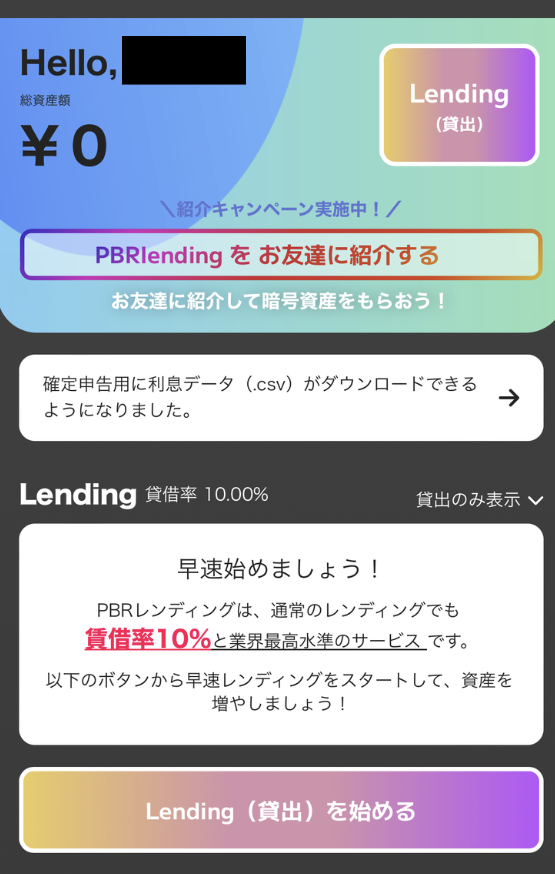
この画面が出ればログイン成功です。
ここまででPBRレンディングの登録をしたいと思った方は、こちらのボタンをクリックして、登録を始めてください。
ステップ2:PBRレンディングで貸出を申し込む
PBRレンディングへのログインが完了したら、次に貸出の申し込みを行います。
今回は、ビットコイン(BTC)で貸出設定をしてみます。
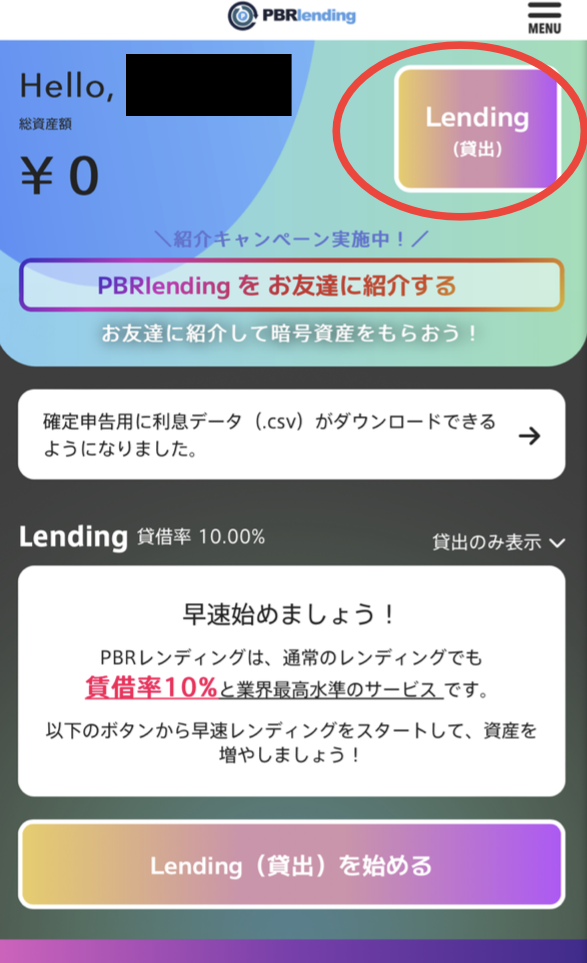
「Lending(貸出)を始める」をタップします。
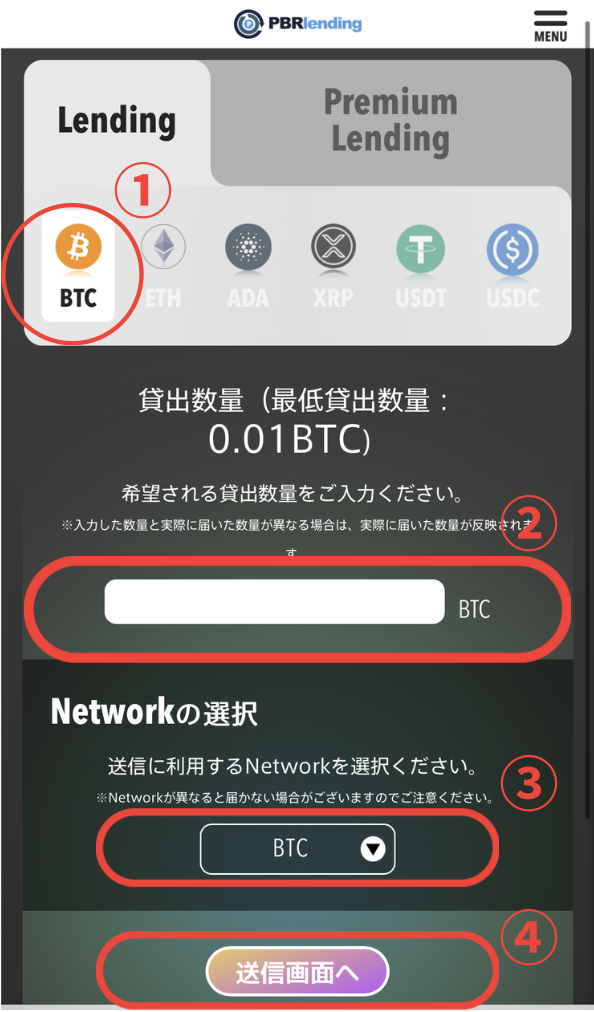
- BTCを選択。
- 貸出数量を入力。BTCの最低貸出枚数は0.01BTCです。
- BTCを選択。
- 「送信画面へ」をタップ。
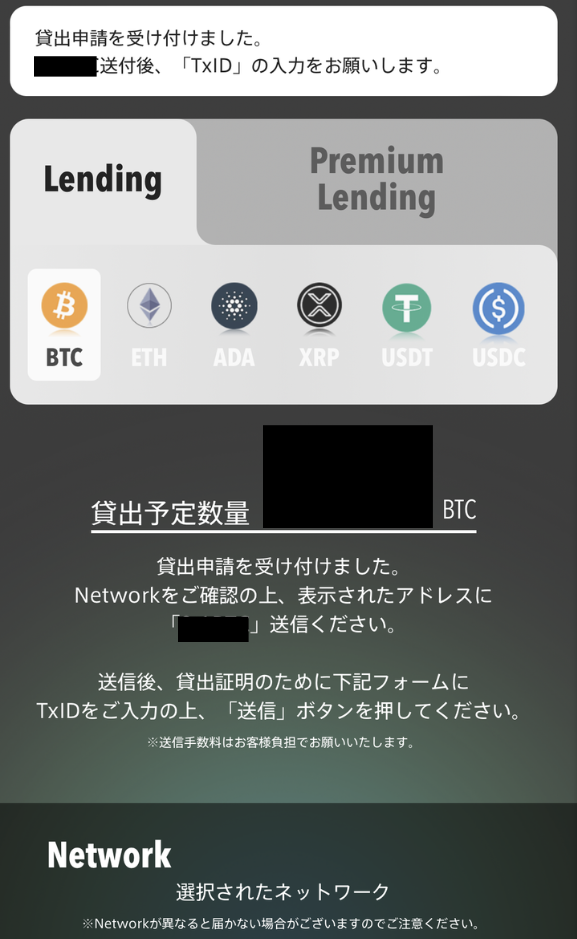
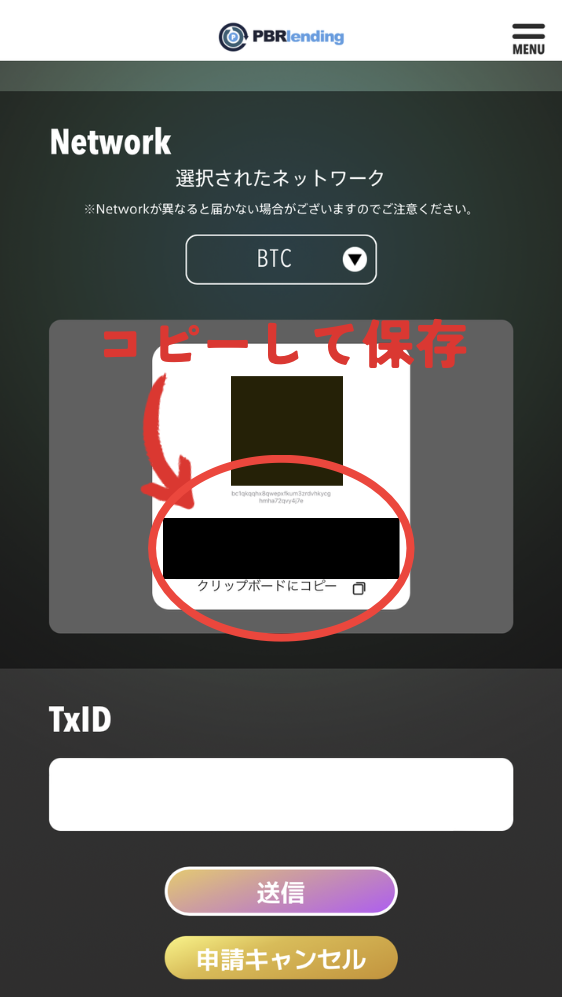
PBRレンディングにビットコインを送る際のアドレスが書いているので、コピーして保存しておきましょう。
ここまで読んで、PBRレンディングで仮想通貨を増やしたいと思った方は、私の紹介コードを入力してPBRレンディンに登録すると、5,000円相当の仮想通貨がもらえます。
PBRレンディングで仮想通貨を増やす
ステップ3:GMOコインからビットコイン(BTC)を送る
GMOコインは送金手数料無料
次に、仮想通貨取引所からPBRレンディングにビットコインを送ります。
仮想通貨を送る取引所に指定はありませんが、送金手数料がかからないGMOコインがおすすめです。
今回は、送金手数料がかからないGMOコインからの送金方法を解説します。
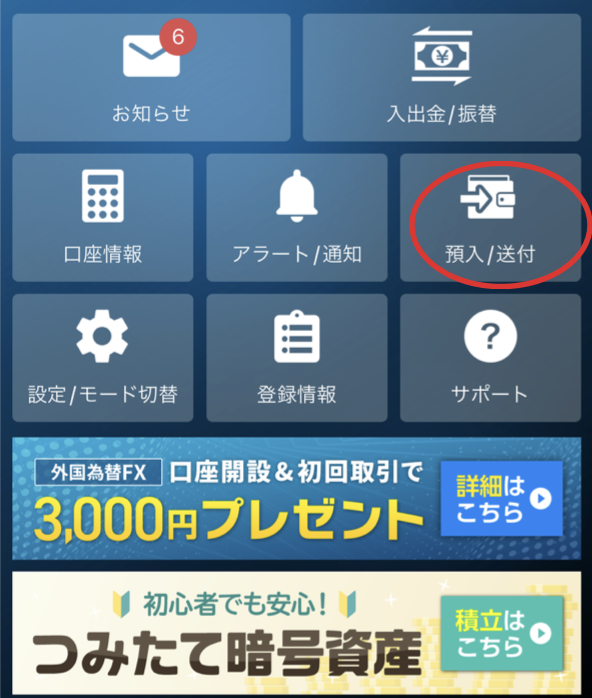
GMOコインアプリを開いて、「預入/送付」をタップ。
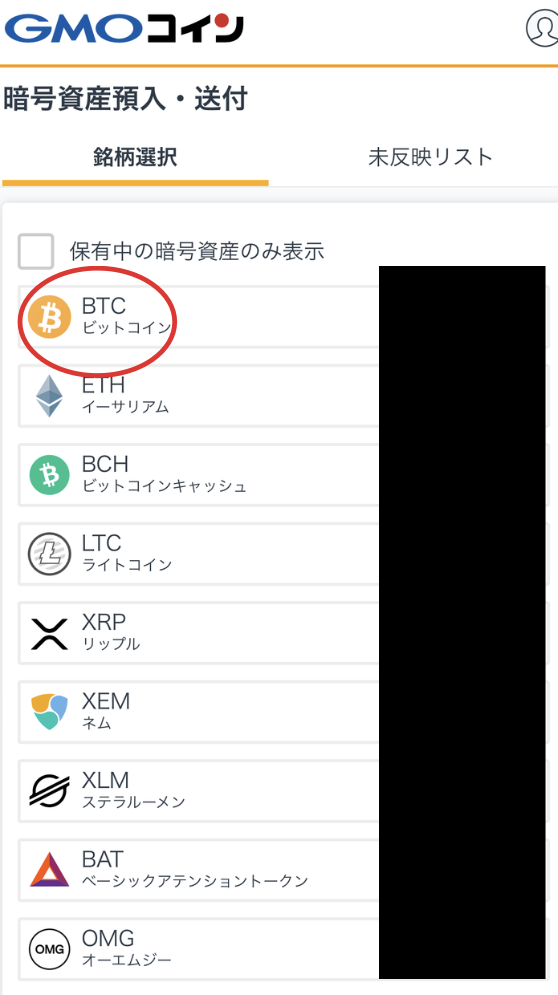
「BTC」を選択。
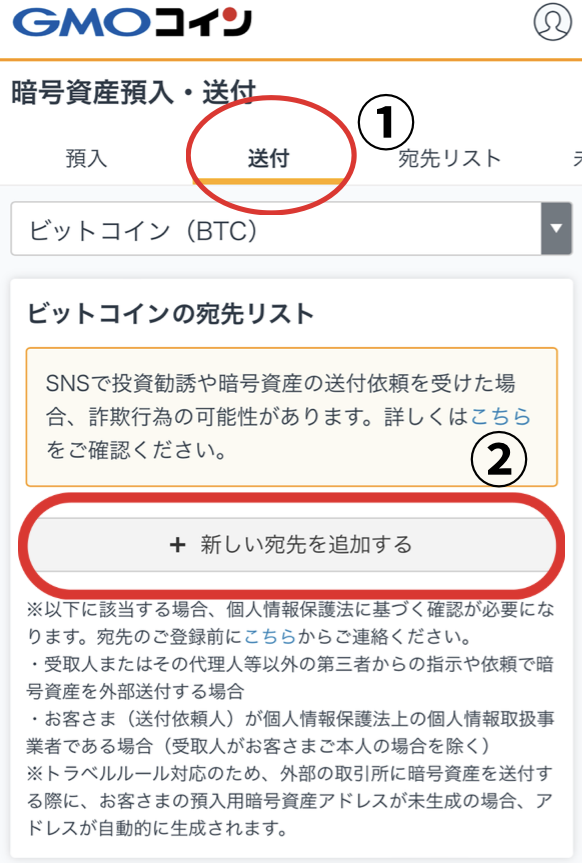
- 「送付」を選択。
- 「+新しい宛先を追加する」をタップ。
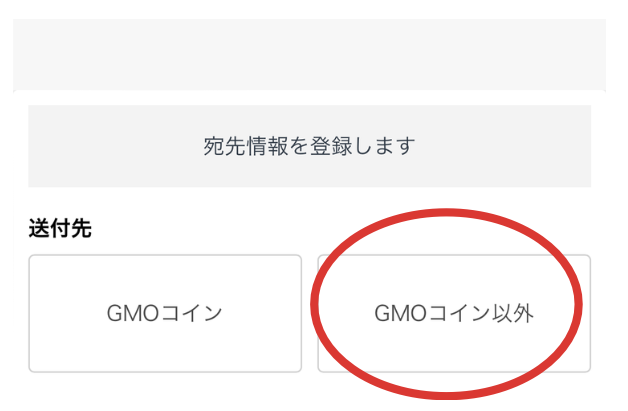
「GMOコイン以外」をタップ。
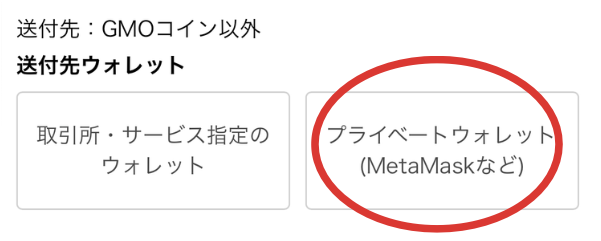
「プライベートウォレット」をタップ。
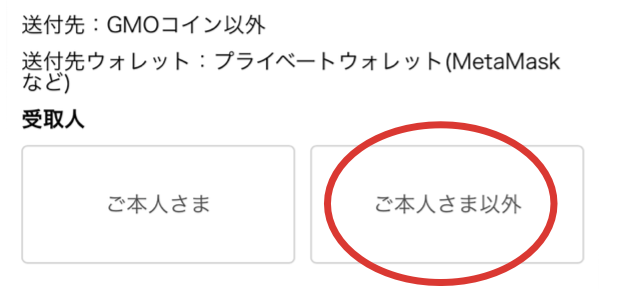
「ご本人さま以外」をタップ。
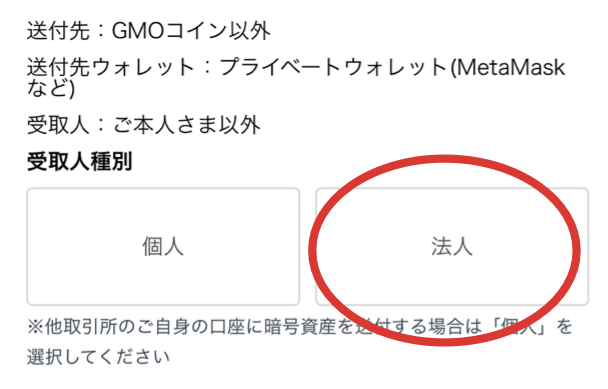
「法人」をタップ。
宛先情報の登録は、PBRレンディングのトラベルルールを記載します。
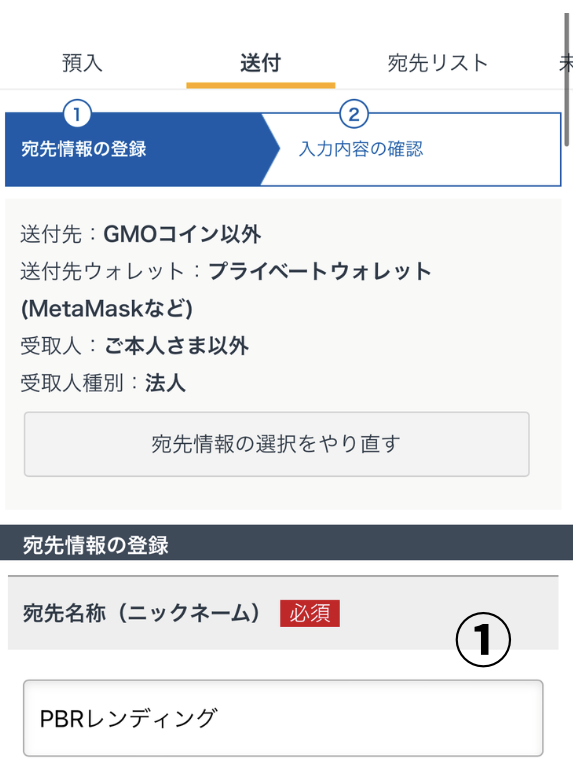
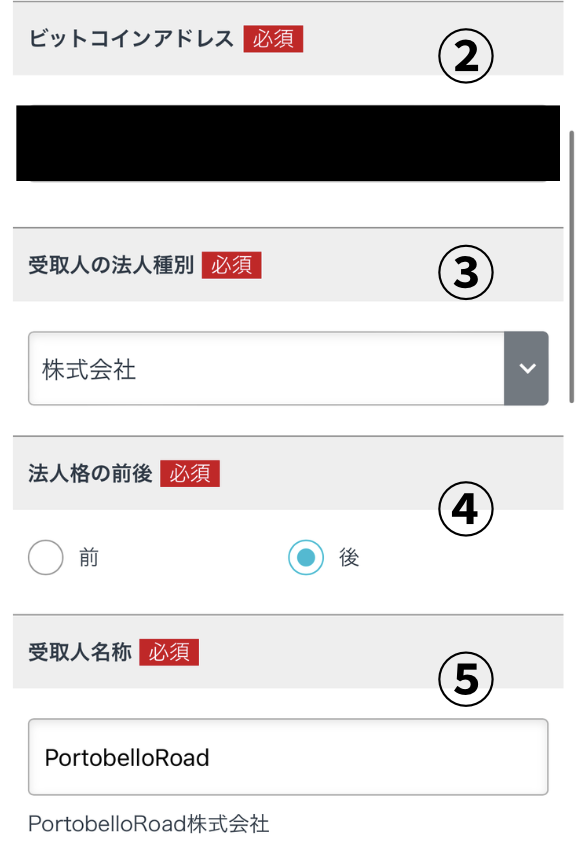
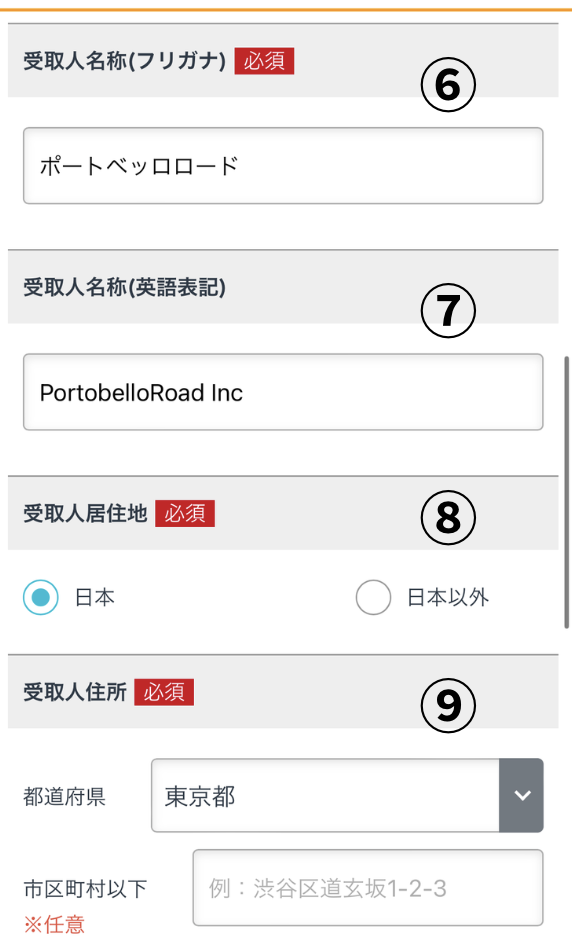
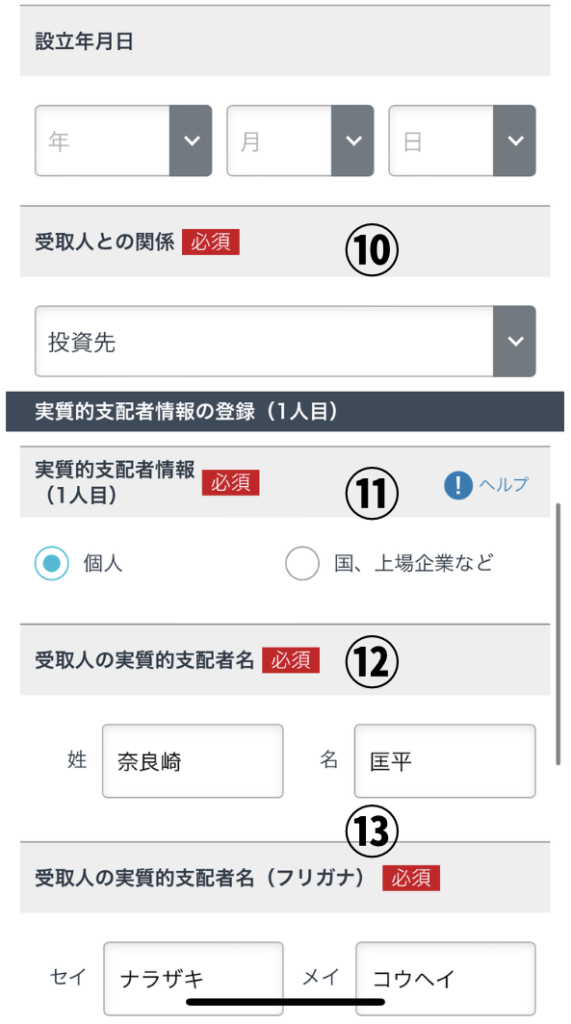
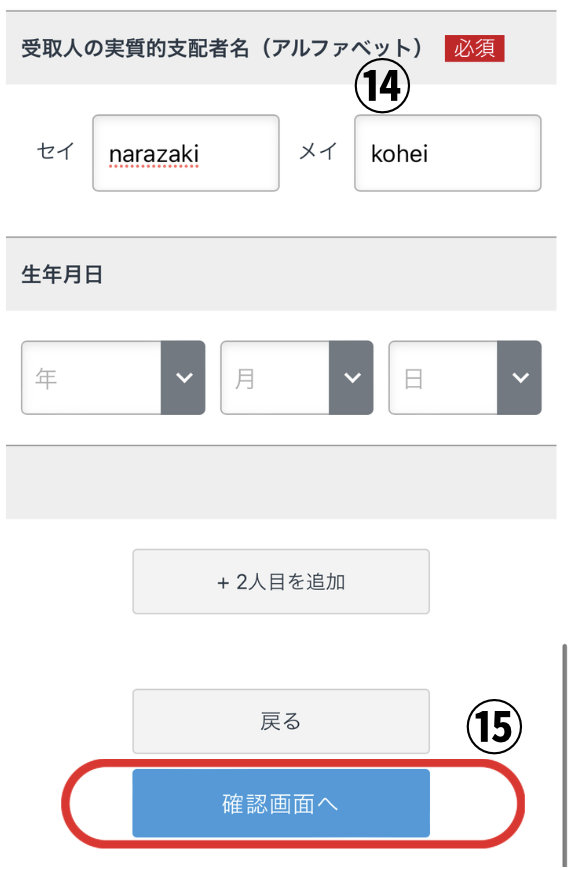
- 宛先名称(ニックネーム)を「PBRレンディング」と入力。
- ビットコインアドレスを入力。PBRレンディングの貸出設定ページでコピーしたアドレス。
- 受取人の法人種別を「株式会社」と入力。
- 法人格の前後は「後」を選択。
- 受取人名称は「PortobellRoad」と入力。
- 受取人名称(フリガナ)は「ポートベッロロード」と入力。
- 受取人名称(英語表示)は「PortobellRoad Inc」と入力。必須項目ではないので、未入力でも可。
- 受取人居住地は「日本」を選択。
- 受取人住所は「東京都」を選択。
- 受取人との関係は「投資先」と入力。
- 実質的支配者情報1人目は「個人」を選択。
- 受取人の実施質的支配者名は「奈良﨑 匡平」と入力。匡平は「きょうへい」と入力したら表示されます。
- 受取人の実質的支配者名(フリガナ)は「ナラザキ コウヘイ」と入力。
- 受取人の実質的支配者名(アルファベット)は「narazaki kohei」と入力。
- 「確認画面へ」をタップ。
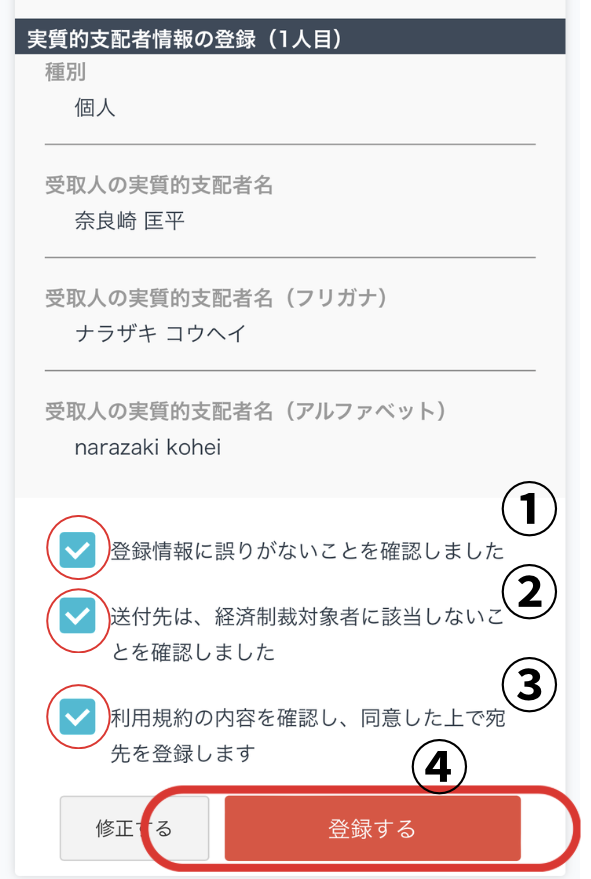
- 「登録情報に誤りがないことを確認しました」にチェックを入れる。
- 「送付先は、経済制裁対象者に該当しないことを確認しました」にチェックを入れる。
- 「利用規約の内容を確認し、同意した上で宛先を登録します」にチェックを入れる。
- 「登録する」をタップする。
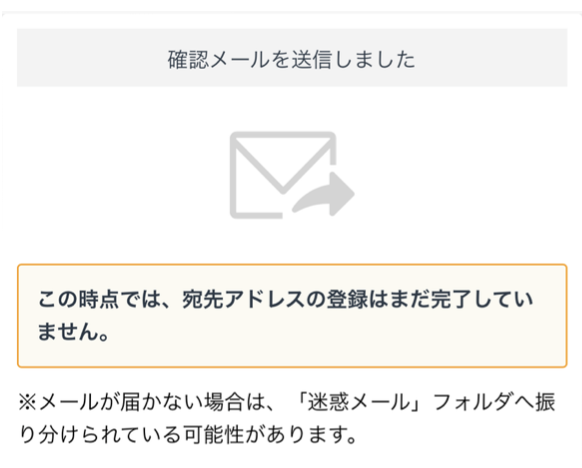
このような画面になるので、確認メールを確認しにいきましょう。
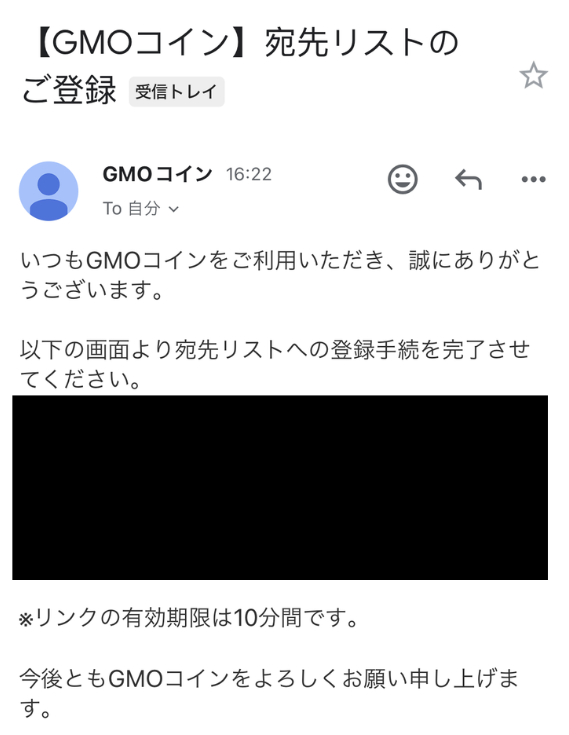
URLが貼り付けられているので、URLをクリックします。
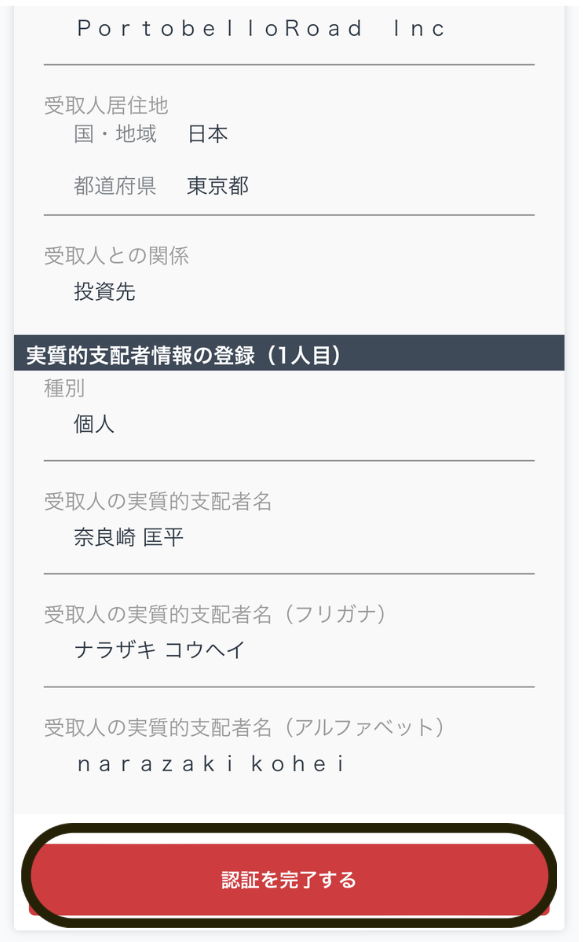
「認証を完了する」をタップします。
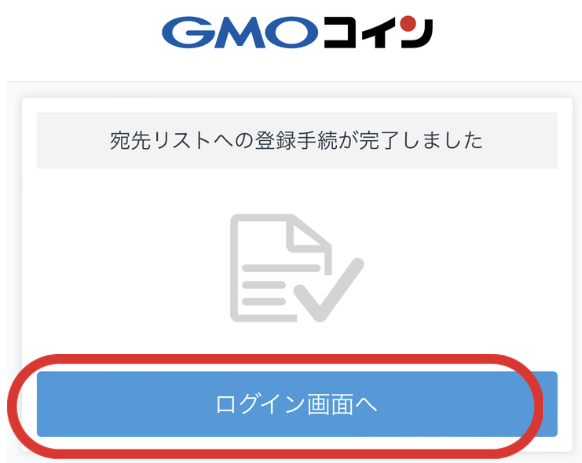
「ログイン画面へ」をタップ。
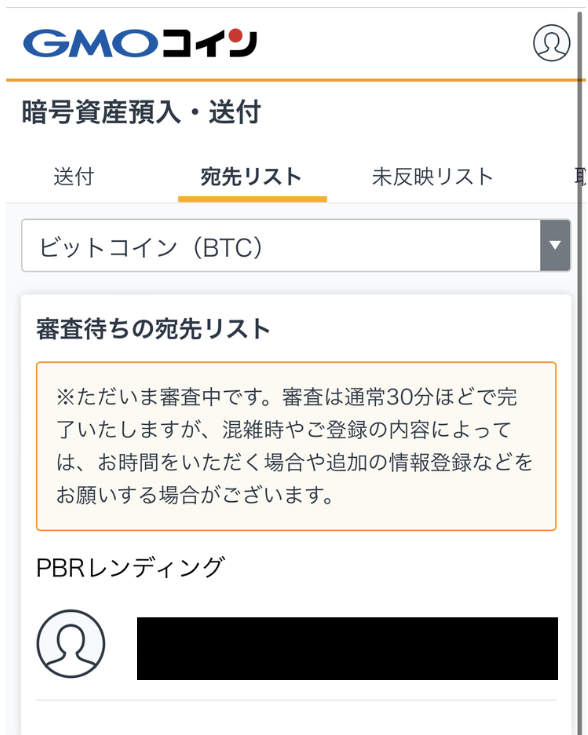
宛先リストへの登録には30分程度の審査時間がかかります。
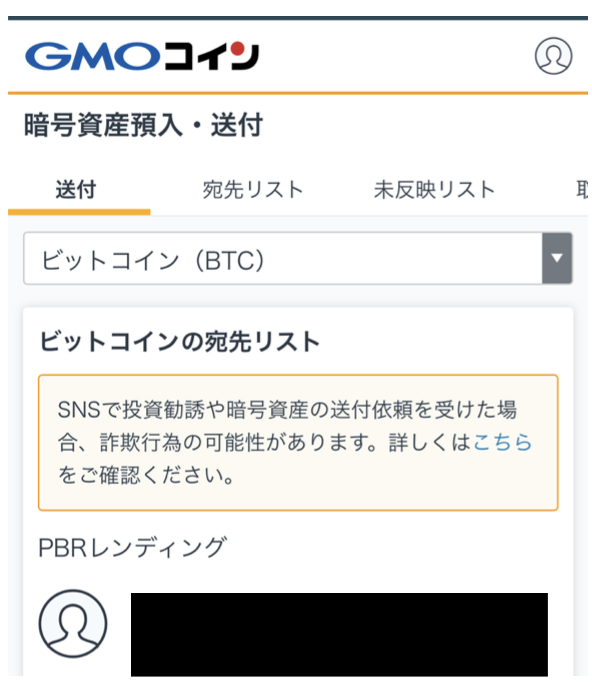
審査が完了したら、宛先リストにあるPBRレンディングのURLをタップします。
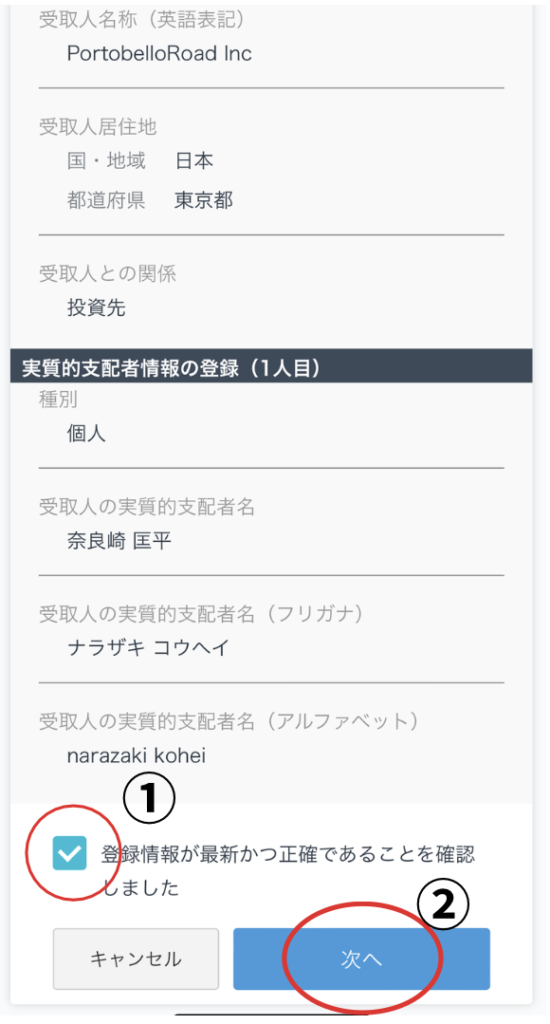
- 「登録上が最新かつ正確であることを確認しました」にチェックを入れる。
- 「次へ」をタップ。
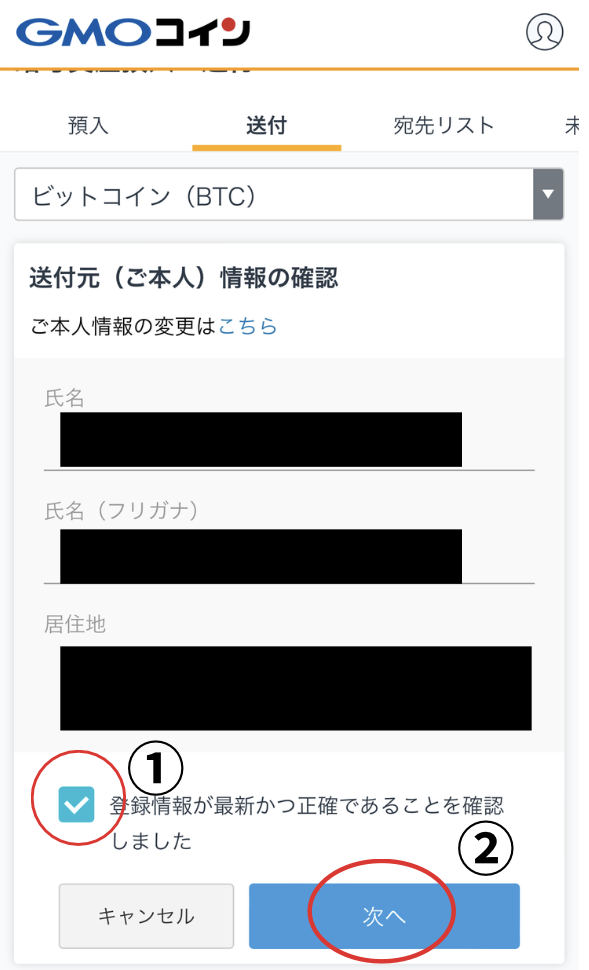
- 「登録情報が最新かつ正確であることを確認しました」にチェックを入れる。
- 「次へ」をタップ。
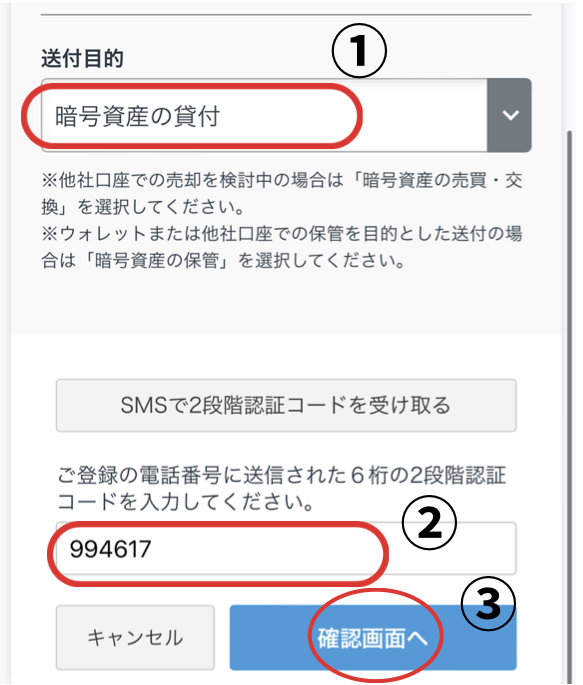
- 「暗号資産の貸付」を選択。
- SMSで6桁の2段階認証コードを受け取って、入力。
- 「確認画面へ」をタップ。
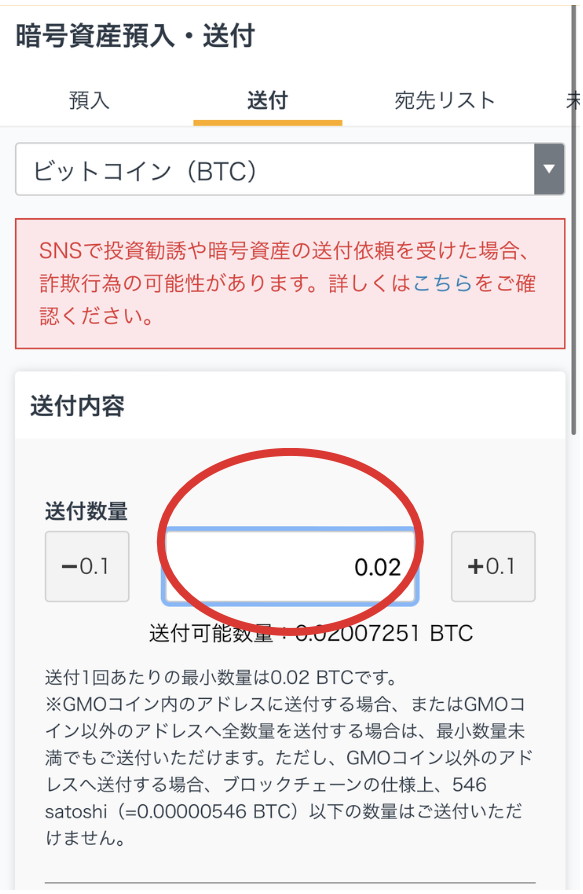
送付量を入力。BTCの最小送付数量は0.02BTCです。
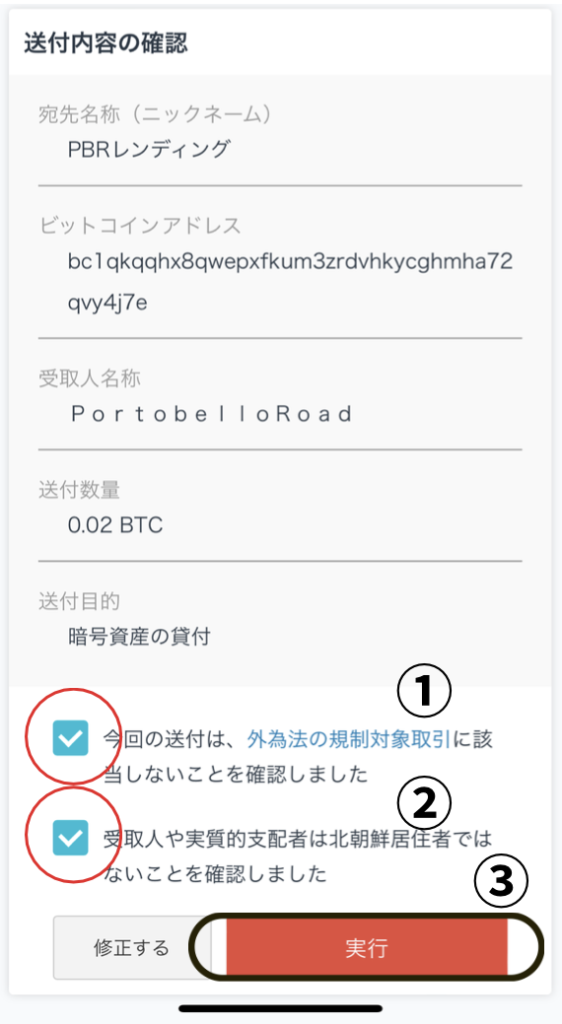
- 「今回の送付は、外為法の規則対象取引に該当しないことを確認しました」にチェックを入れる。
- 「受取人や実質的支配者は北朝鮮居住者ではないことを確認しました」にチェックを入れる。
- 「実行」をタップ。

これでGMOからPBRレンディングへの送金は完了です。
ステップ4:トランザクションをコピペして、貸出申し込みを完了させる
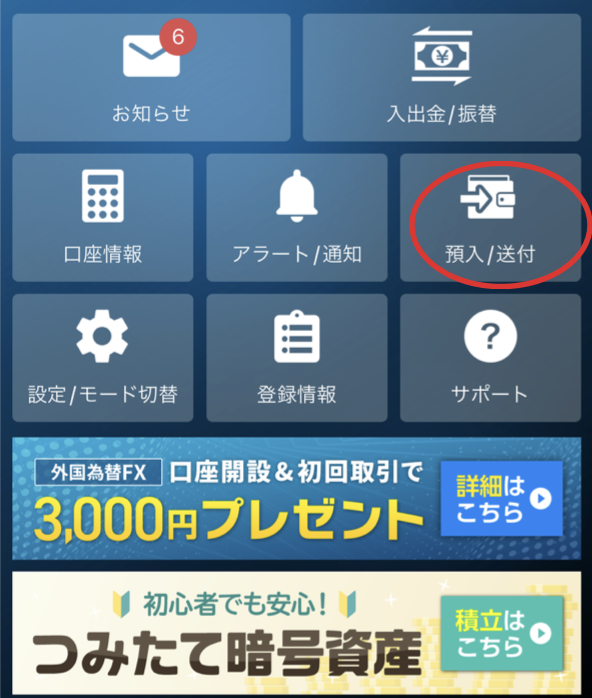
GMOコインアプリを開いて、「預入/送付」をタップ。
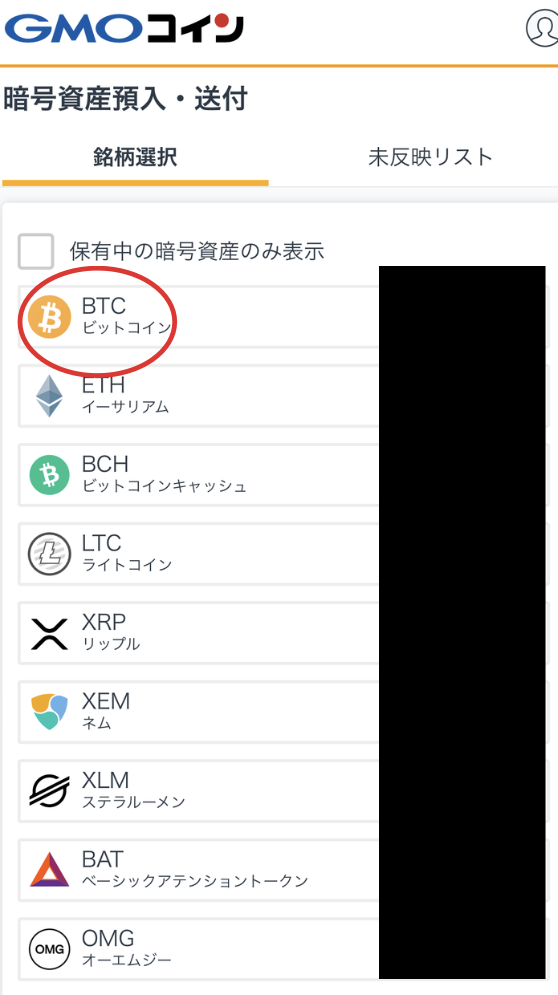
「BTC」をタップ。
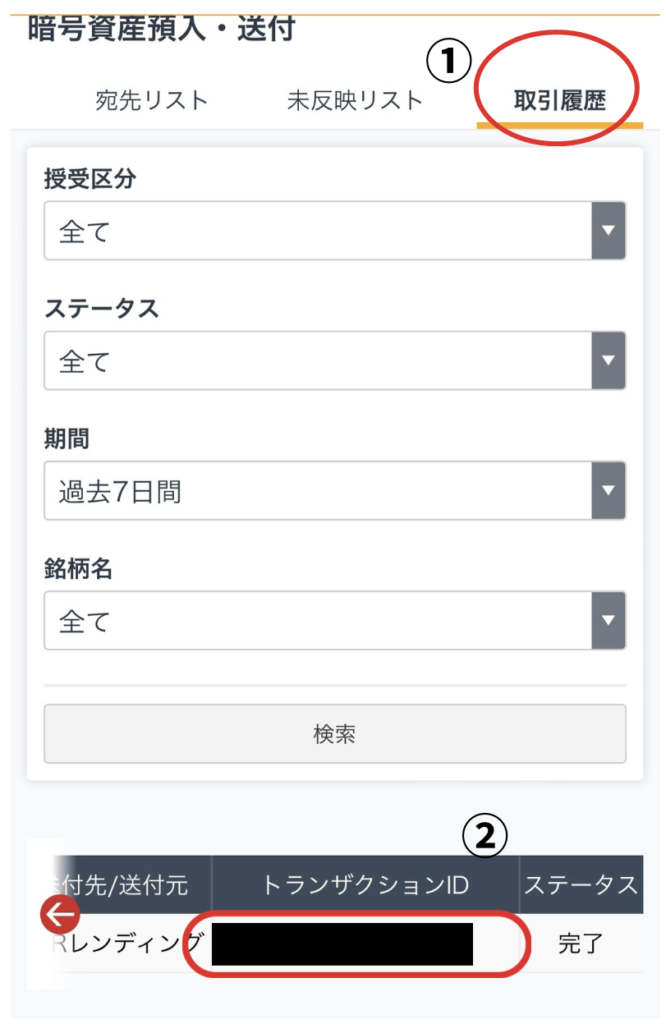
- 「取引履歴」をタップ。
- 下にスクロールすると、PBRレンディングの取引履歴があるので、「トランザクションID」をタップ。
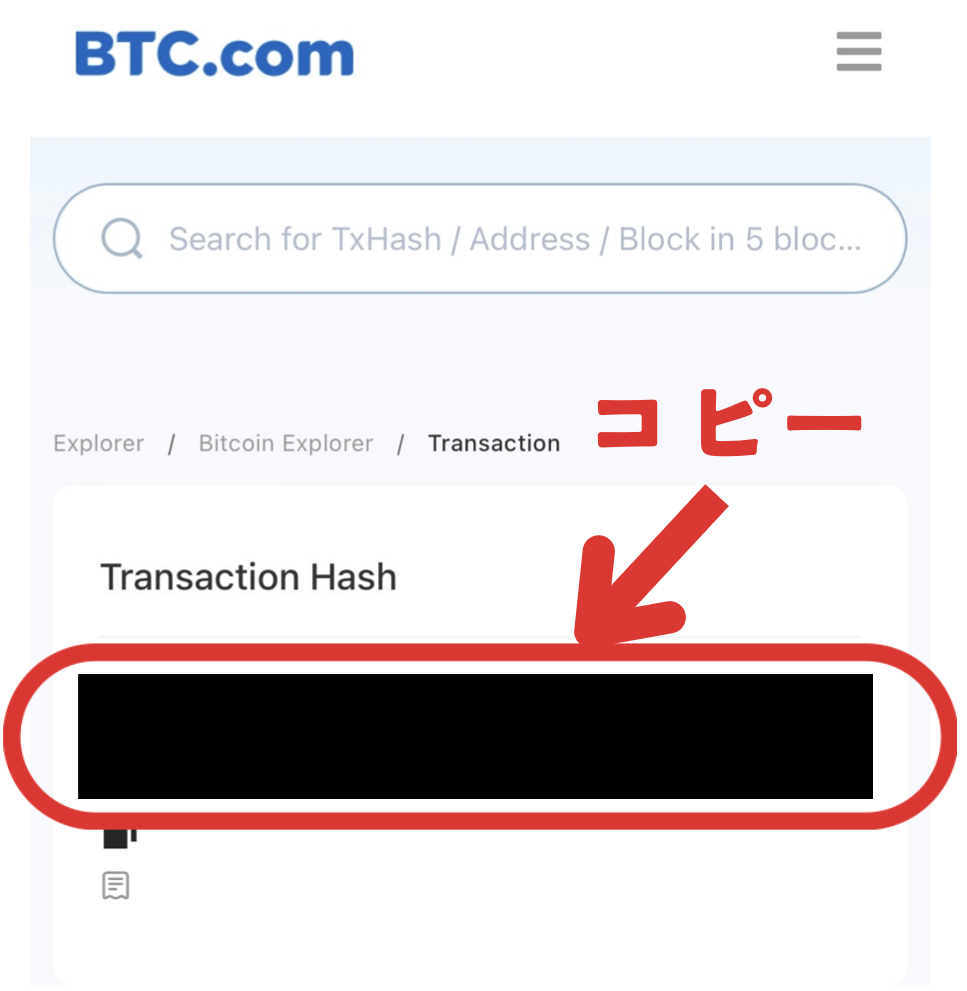
トランザクションをコピーします。
PBRレンディングのページに戻ります。

- コピーしたトランザクションを貼り付ける。
- 送信をタップ。
以上で、PBRレンディングでの仮想通貨の貸出設定は終了です。
PBRレンディングに登録したい方は、以下のボタンをクリックして、登録ページに飛んでください。
PBRレンディングの紹介キャンペーンの注意事項
PBRレンディングの紹介キャンペーンを利用する際の注意事項がいくつかあるので、確認していきます。
PBRレンディング紹介キャンペーンの注意事項
1:紹介者が貸出設定をしていないと3,000円が付与されない
PBRレンディングの紹介キャンペーンは、紹介者が貸出設定をしていないと3,000円プレゼントの対象になりません。
登録のみでは紹介できないので、注意してください。
2:紹介された側が貸出設定をしないと3,000円が付与されない
紹介された側が会員登録から7日以内に貸出設定をしないと、3,000円が付与されません。

7日以内という期限付きだから、早めに貸出設定を行おう。
【Q&A】PBRレンディングの紹介キャンペーンのよくある質問に回答
PBRレンディングの紹介キャンペーンでよく寄せられる質問に回答します。
紹介キャンペーンのよくある質問
Q1:紹介コードは後から入力できる?
A 紹介コードは後から入力できません。
登録時の紹介コード欄で「728956034」を入力しないと紹介報酬をもらえないので、忘れずに入力してください。
Q2:特典はいつ付与される?
A プレゼントの3,000円は貸出設定の翌日に付与されます。
翌日にマイページで3,000円が入金されていることを確認してください。
Q3:紹介キャンペーンのデメリットはある?
A 紹介コードを使ってPBRレンディングを始めるのに、デメリットは一切ないと考えます。
リスクなし・労力なしで3,000円が貰えるので、PBRレンディングで仮想通貨レンディングを始める場合は、必ず紹介キャンペーンを利用してください。
自分の紹介コードを確認する方法
最後に、自分の紹介コードを確認する方法を解説します。
自分の紹介コードを知るには、まず「PBRレンディングにログインする」をクリックしてPBRレンディングのマイページにログインしてください。

「お友達に紹介する」をタップ。
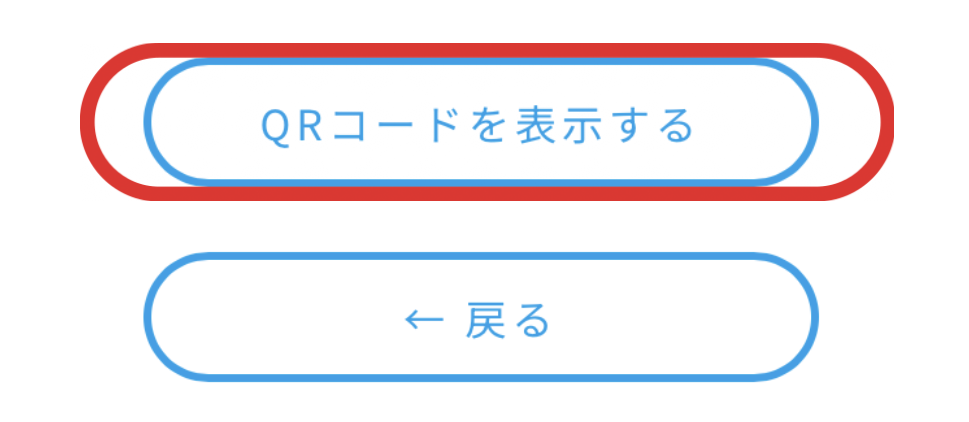
「QRコードを表示する」をタップ。
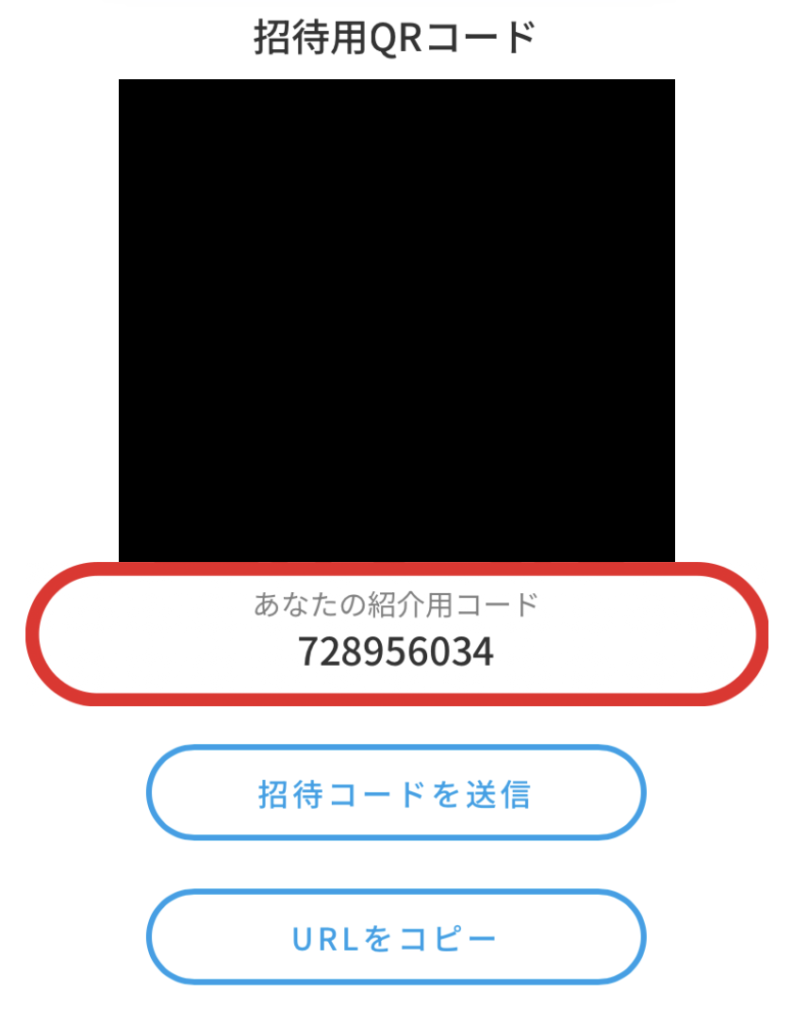
あなたの紹介用コードが表示されるので、確認してください。
まとめ:PBRレンディングの紹介キャンペーンでお得に仮想通貨を貸し出そう!
この記事のまとめ
- 紹介コードを利用してPBRレンディングで貸出設定をすると、両者に特典が付与される。
- お互いが貸出設定をしないと特典付与の対象とならない。
PBRレンディングで仮想通貨を増やすなら、紹介コードを経由するのがおすすめです。
紹介する側、される側ともに3,000円相当の仮想通貨が付与されます。
リスクなし・労力なしで資産を増やしたい方は、ぜひこの機会にPBRレンディングで仮想通貨を増やしましょう。
PBRレンディングで仮想通貨を増やす